Исправить ошибку ожидающей загрузки в магазине Google Play
Разное / / November 28, 2021
Google Play Store - это официальный магазин приложений для Android, и пользователи Android полагаются на него почти для каждого приложения, которое им нужно. Хотя Play Store работает нормально, иногда вы можете столкнуться с проблемами. Вы когда-нибудь застревали с "Ожидание загрузки" при попытке загрузить некоторые приложения? И инстинктивно винили в этом плохой интернет-сервис?

Хотя во многих случаях это может быть фактическая причина и повторное подключение к вашему Интернету или Вай фай работает, но иногда Play Store зависает, и загрузка не начинается. И в этих случаях возможно, что ваш интернет-сервис вообще не виноват. У этой проблемы может быть несколько других причин.
СОДЕРЖАНИЕ
- Исправить ошибку ожидающей загрузки в магазине Google Play
- Метод 1. Очистите очередь загрузки Google Play
- Метод 2: перезапустите приложение Play Store и очистите данные приложения
- Метод 3: освободите место на вашем устройстве
- Метод 4: отрегулируйте настройки даты и времени
- Метод 5: используйте веб-сайт Play Store
- Метод 6: отключите VPN
- Метод 7. Обновите ОС Android.
- Метод 8: сбросить настройки приложения
- Метод 9: удалить и повторно добавить свою учетную запись Google
- Метод 10: сбросить настройки телефона до заводских
Исправить ошибку ожидающей загрузки в магазине Google Play
Вот несколько проблем, вызывающих проблемы, и способы их решения:
Метод 1. Очистите очередь загрузки Google Play
Магазин Google Play отдает приоритет всем загрузкам и обновлениям, и ваша последняя загрузка может быть последней в очереди (вероятно, из-за автоматического обновления). Кроме того, Play Маркет загружает по одному приложению за раз, что еще больше увеличивает ошибку «Ожидается загрузка». Чтобы разрешить загрузку, вам необходимо очистить очередь, чтобы все загрузки были запланированы до ее остановки. Сделать это,
1. Запустить Приложение "Play Маркет" на вашем устройстве.

2. Нажмите на значок гамбургера в верхнем левом углу приложения или проведите пальцем вправо от левого края..
3. Перейти к 'Мои приложения и игры ».

4. ‘Вкладка "Обновления" показывает очередь загрузки.
5. Из этого списка вы можете остановить все или некоторые из текущих и ожидающих загрузок.
6. Чтобы остановить все загрузки сразу, нажмите "СТОП". В противном случае, чтобы остановить загрузку определенного приложения, нажмите на крестик рядом с ним.
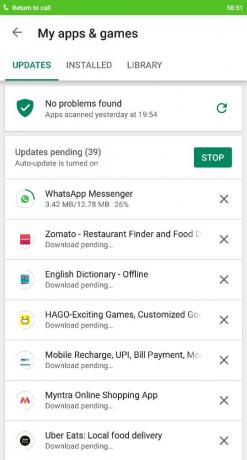
7. После того, как вы очистите всю очередь над желаемой загрузкой, ваш загрузка начнется.
8. Кроме того, вы можете остановить автоматическое обновление, чтобы предотвратить все лишние обновления. Обновления для таких приложений, как калькулятор и календарь, в любом случае бесполезны. Чтобы остановить автообновление, нажмите на значок гамбургера и перейдите в настройки. Нажать на"Автообновление приложений" и выберите "Не обновлять приложения автоматически"..

9. Если твой Ожидается загрузка ошибка в магазине Google Play пока не устранена, переходим к следующему способу.
Метод 2: перезапустите приложение Play Store и очистите данные приложения
Нет, это не обычное закрытие и повторный запуск, которое вы делаете для каждой проблемы. Чтобы перезапустить приложение Play Store и убедиться, что оно даже не работает в фоновом режиме, вам придется «принудительно остановить» его. Этот метод решит вашу проблему, если Play Store работает некорректно или зависает по какой-либо причине. Чтобы перезапустить Play Store,
1. Перейти к 'Настройки' на вашем телефоне.
2. в «Настройки приложения» раздел, нажмите на «Установленные приложения». Или, в зависимости от вашего устройства, перейдите в соответствующий раздел приложения в настройках.
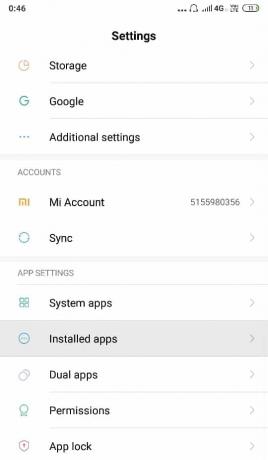
3. В списке приложений выберите 'Google Play магазин'.
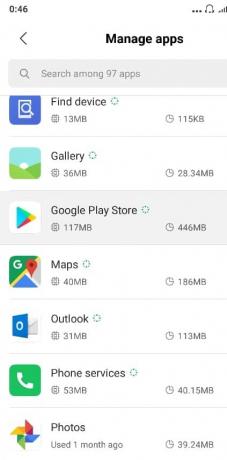
4. Нажать на «Принудительная остановка» на странице сведений о приложении.

5. Теперь снова запустите Play Store и загрузите свое приложение.
Приложения Android сохраняют свои данные на вашем устройстве, которые иногда могут быть повреждены. Если загрузка еще не началась, вам необходимо очистить данные этого приложения, чтобы восстановить его состояние. Чтобы очистить данные,
1. Как и раньше, перейдите на страницу сведений о приложении.
2. На этот раз нажмите на «Очистить данные» и / или «Очистить кеш». Сохраненные данные приложения будут удалены.
3. Снова откройте Play Store и проверьте, началась ли загрузка.
Читайте также:Исправить уведомления Android, которые не отображаются
Метод 3: освободите место на вашем устройстве
Иногда меньшее пространство для хранения на вашем устройстве может быть причиной Загрузить ожидающую ошибку в Google Play Store. Чтобы проверить свободное место на вашем устройстве и решить связанные с этим проблемы, перейдите в «Настройки», а затем «Хранилище».. Возможно, вам придется освободить место, удалив приложения, которые вы не используете регулярно.
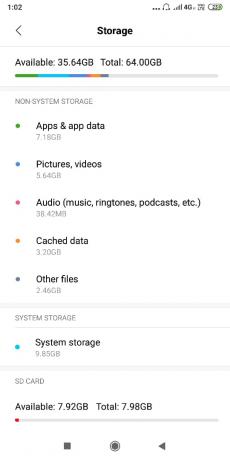
Если ваше приложение загружается на SD-карту, поврежденная SD-карта также может вызвать эту проблему. Попробуйте повторно вставить SD-карту. Если ваша SD-карта повреждена, удалите ее или используйте другую.
Метод 4: отрегулируйте настройки даты и времени
Иногда дата и время на вашем телефоне неверны и не соответствуют дате и времени на Сервер Play Store, который вызовет конфликт, и вы не сможете ничего скачать из Play Магазин. Итак, вам нужно убедиться, что дата и время вашего телефона указаны правильно. Вы можете настроить дату и время на своем телефоне, выполнив следующие действия:
1. Открытым Настройки на телефоне и введите "Дата и время » из верхней панели поиска.

2. В результатах поиска нажмите на Дата и время.
3. Теперь включить переключатель рядом с Автоматическая дата и время и автоматический часовой пояс.

4. Если он уже включен, выключите его и снова включите.
5. Тебе придется перезагружать свой телефон, чтобы сохранить изменения.
Метод 5: используйте веб-сайт Play Store
Если ваша проблема еще не решена, закройте приложение Play Store. Вместо этого посетите веб-сайт Play Store, чтобы загрузить приложение.
1. Перейти к официальный сайт Play Store в веб-браузере вашего телефона и авторизоваться с вашей учетной записью Google.
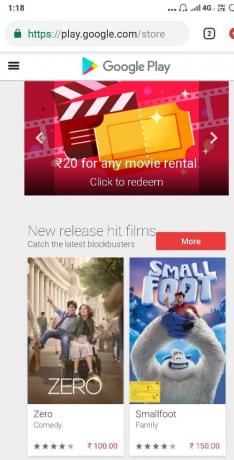
2. Найдите приложение, которое хотите загрузить, и нажмите 'Установить'.
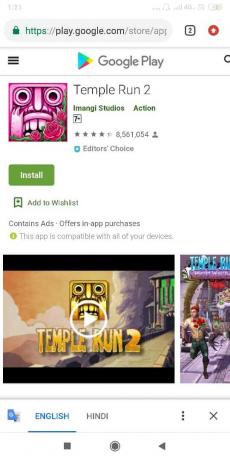
3. Выберите свой Модель телефона из выпадающего списка.

4. Нажать на 'Установить' чтобы начать загрузку приложения.
5. Вы сможете увидеть, как идет загрузка, в области уведомлений на вашем телефоне.
Метод 6: отключите VPN
Часто сети VPN используют люди, которые беспокоятся о своей конфиденциальности. Не только это, но также помогает разблокировать доступ к сайтам с ограниченным регионом. Вы также можете использовать его для увеличения скорости вашего интернета и отключения рекламы.
Чтобы отключить сеть VPN, выполните следующие действия:
1. Откройте приложение VPN которые вы используете, и проверьте, подключен ли VPN.
2. Если да, нажмите Отключить и тебе хорошо идти.
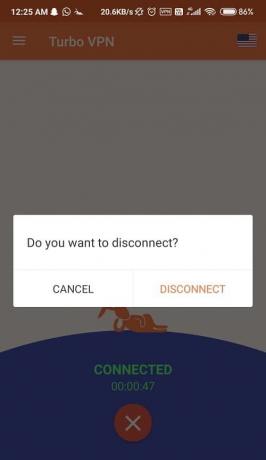
Отключение VPN может быть хорошей идеей, если новые обновления будут повреждены. Дайте ему шанс, может быть, это решит ваши проблемы и сэкономит вам время.
Читайте также:Устранение проблем с подключением к Wi-Fi в Android
Метод 7. Обновите ОС Android.
Если ваша операционная система устарела, это может быть причиной ошибки ожидания загрузки в Google Play Store. Ваш телефон будет нормально работать, если его своевременно обновлять. Иногда определенная ошибка может вызвать конфликт с Google Play Store, и для решения проблемы вам необходимо проверить наличие последних обновлений на вашем телефоне Android.
Чтобы проверить, установлена ли на вашем телефоне обновленная версия программного обеспечения, выполните следующие действия:
1. Открытым Настройки на вашем телефоне, а затем нажмите на Об устройстве.

2. Нажать на Обновление системы в разделе "О телефоне".

3. Затем нажмите «Проверить наличие обновлений » или 'Загрузить обновления » вариант.

4. Во время загрузки обновлений убедитесь, что вы подключены к Интернету через сеть Wi-Fi.
5. Дождитесь завершения установки и перезагрузите устройство.
Метод 8: сбросить настройки приложения
Этот метод рекомендуется только в том случае, если на вашем устройстве ничего не работает. Считайте сброс настроек приложения последним средством, так как это может создать беспорядок на вашем телефоне. Изменить эти настройки немного сложно, но иногда необходимо сбросить настройки приложения.
Чтобы сбросить настройки приложения, выполните следующие действия:
1. Нажать на Настройки а затем ищите Приложения / Диспетчер приложений.
2. Теперь выберите Управление приложениями вариант.
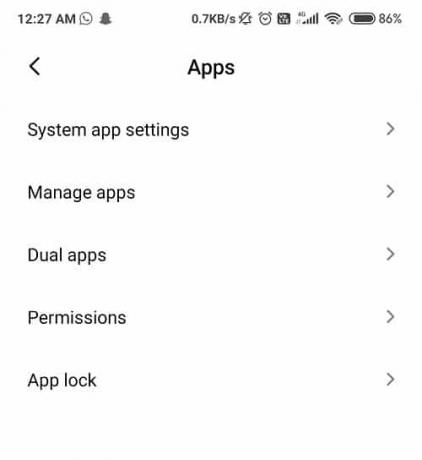
3. В правом верхнем углу экрана вы увидите значок значок из трех точек, нажмите на него.
4. В раскрывающемся списке нажмите Сбросить настройки приложения.

5. Вам будет предложено подтвердить, нажмите OK.
Метод 9: удалить и повторно добавить свою учетную запись Google
Если до сих пор у вас ничего не работало, попробуйте удалить учетную запись Google, связанную с вашим Google Play, и добавить ее через некоторое время.
1. Перейти к вашей Настройки телефона.
2. Перейти к 'Учетные записи' раздел, а затем «Синхронизация».
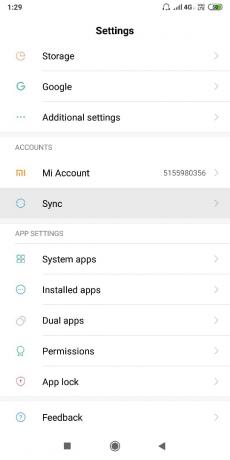
3. Выберите учетную запись Google из списка.
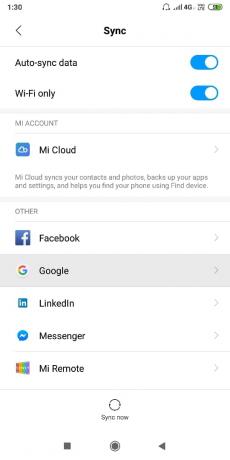
4. В деталях учетной записи нажмите на 'Более' а потом 'Удалить учетную запись'.

5. Через несколько минут вы можете повторно добавить свою учетную запись Google и начать загрузку.
6. Эти методы наверняка решат ваши проблемы и позволят вам загружать ваши любимые приложения из Google Play Store.
Метод 10: сбросить настройки телефона до заводских
Если ни один из вышеперечисленных методов не работает, последний оставшийся вариант - сбросить настройки телефона до заводских. Но будьте осторожны, так как сброс к заводским настройкам удалит все данные с вашего телефона. Чтобы восстановить заводские настройки телефона, выполните следующие действия:
1. Открытым Настройки на вашем смартфоне.
2. Ищи Сброс к заводским настройкам в строке поиска или нажмите на Резервное копирование и сброс вариант из Настройки.

3. Нажать на Сброс данных на экране.

4. Нажать на Сброс настроек вариант на следующем экране.

После завершения сброса настроек перезагрузите телефон, и вы сможете исправить ошибку ожидания загрузки в Google Play Store.
Рекомендуемые:Как вручную обновить Android до последней версии
Надеюсь, используя эти методы, вы сможете Исправить ошибку ожидающей загрузки в магазине Google Play и можете пользоваться улучшенными функциями обновленной версии.



